
מערכת הבקרה והאוטומציה הביתית של אפל היא במידה רבה לחבר, לשחק ולהנות, אך לפעמים מכשירים עקשניים זקוקים לדחיפה כדי לשחק יפה. המשך לקרוא כאשר אנו מראים לך כיצד לאפס את שני המכשירים ואת התצורה הכללית של HomeKit.
ברוב המקרים, הגדרת ציוד ה- HomeKit שלך היא דברים די קלים. אבל אם האפליקציה הנלווית של החברה קורסת, אם מכשיר ה- HomeKit מתווסף למכשיר הלא נכון בביתכם, או שיש גרמלין אלקטרוני שאי אפשר ממש להצמיד, אז זה הזמן להתעסק בתצורת ה- HomeKit שלכם.
ישנם שני סוגים של איפוס שאתה יכול לבצע במכשירי HomeKit: אתה יכול ללחוץ על כפתור האיפוס הפיזי במכשיר עצמו, אם זמין, או שאתה יכול לאפס את תצורת HomeKit במכשיר ה- iOS השולט שלך. בואו נסתכל על שניהם עכשיו ונדגיש מתי הייתם משתמשים בהם.
למטרות הדגמה, נשתמש ב- Philips Hue Bridge 2.0, העדכון המותאם ל- HomeKit למערכת ה- Hue Bridge המקורית. (הערה: איננו משתמשים במערכת Hue מכיוון שהיא נוטה לבעיה, אלא מכיוון שזו הייתה מערכת פופולארית המותאמת ל- HomeKit שהיתה לנו ביד שהייתה לה כפתור לאיפוס חומרה תקין.)
אפשרות ראשונה: אפס את מכשיר ה- HomeKit שלך
לרוב המוחלט של מוצרי אוטומציה ביתית ורשתות יש כפתור איפוס פיזי הממוקם אי שם במכשיר. יהיה עליך לבדוק את תיעוד המוצר, אך בדרך כלל תהליך האיפוס פשוט כמו לחיצה על הכפתור הקטן עם עט או נייר למשך 3 עד 5 שניות ושחרורו. מוצרים מסוימים עשויים לדרוש לך ללחוץ על הכפתור כשהמכשיר מנותק ואז לחבר אותו לחשמל תוך לחיצה על כפתור האיפוס (או וריאציה כזו).

החיסרון בביצוע איפוס להגדרות היצרן לחומרה שלך הוא שכל הגדרות המאוחסנות במכשיר עצמו (ולא ביישום הנלווה) - כמו אישורי Wi-Fi, לוחות זמנים, קבצי תצורה וכן הלאה - יימחקו חזרה למצב היצרן שלהם. . במקרה של מוצר הדוגמה שלנו, גשר הגוון, ביצוע ניגוב מפעל מסיר את כל האורות וידרוש שתוסיפו אותם ידנית לרכזת שוב. ככזה, איפוס למפעל לא אמור להיות הבחירה הראשונה שלך אלא אם כן המכשיר אינו תקין בצורה חמורה, מכיוון שהוא אינו מצליח להתאים או להפעיל מחדש את עצמו.
המצב היחיד שבו כמעט תמיד תצטרך לבצע איפוס להגדרות היצרן הוא כאשר אתה רוכש ציוד HomeKit יד שנייה (או עובר לבית עם רכיבים התומכים ב- HomeKit) מכיוון שההתקנים עדיין יהיו מקושרים עדיין לבעלים הקודמים. חסוך מעצמך את כאב הראש לפתרון בעיות ופשוט אפס אותם מיד מהקופסה.
אפשרות ל: איפוס תצורת ה- HomeKit שלך
בצד השני של העניינים, לפעמים זה לא קושחת המכשיר או החומרה שאינם תקינים אלא איזשהו שיהוק עם מערכת HomeKit עצמה. אם אתה מגלה שאיפוס להגדרות היצרן של מכשיר בודד אינו פותר את הבעיה שלך, ייתכן שיהיה עליך לאפס את תצורת ה- HomeKit שלך במכשיר ה- iOS השולט.
שחרורו של iOS 10 ועדכון ה- HomeKit הסוחף שהגיע איתו שינו לחלוטין את כל מה שנוגע לטיפול ב- HomeKit ברמת iOS - כולל המיקום ושמות פונקציית האיפוס. ב- iOS 9, פונקציית האיפוס הייתה ממוקמת תחת הגדרות> פרטיות> HomeKit - אמנם זה אולי לא היה המיקום האינטואיטיבי ביותר עבורה, אך לפחות תויג בבירור כ"אפס תצורת HomeKit ".
על מנת לאפס את הבית של HomeKit ב- iOS 10, עליך להפעיל את אפליקציית Home, לוח המחוונים החדש של HomeKit. יתר על כן, שגרה זו פועלת רק אם אתה נמצא במכשיר iOS המחובר לאותו חשבון iCloud כמו האדם שהקים ומנהל את הבית של HomeKit. כמעט בכל מקרה שיהיה מכשיר משלך, אך היזהר כי בפעם הראשונה שהיינו צריכים לאפס את הבית של HomeKit, היינו צריכים לעשות זאת משום שהקמנו את HomeKit בטעות עם ה- iPad של ילד וקישרנו את מערכת HomeKit ל- iCloud שלהם. חֶשְׁבּוֹן. ככזה, היינו צריכים להשתמש באייפד שלהם כדי לאפס את המערכת.
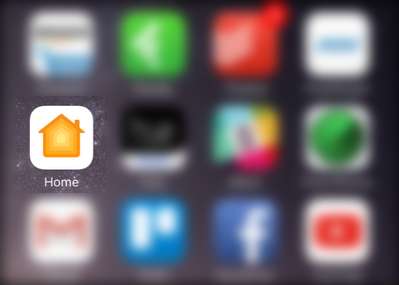
באפליקציית הבית, הקש על סמל החץ הקטן בפינה השמאלית העליונה כדי לגשת לתפריט ההגדרות. אם אתה במצב יוצא דופן יחסית של מספר בתים של HomeKit, תתבקש לבחור איזה בית ברצונך לערוך כאשר תלחץ על סמל ההגדרות.

בתפריט ההגדרות גלול מטה לתחתית. שם תמצא את הערך "הסר את הבית".
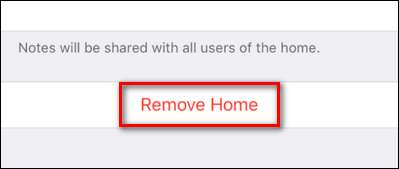
בחר את הערך ואז, בתפריט הקופץ הבא, אשר את ההסרה על ידי בחירה באפשרות "מחק".
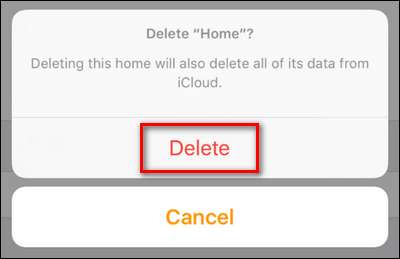
בשלב זה, הבית שלך ב- HomeKit יימחק ותצטרך לחזור על כל תהליך ההתקנה כולל הוספת האביזרים, יצירת סצנות ו מזמינים בני משפחה .
זה כל מה שיש בזה. בין אם באמצעות איפוס ידני של חומרה או איפוס תוכנה דרך מכשיר ה- iOS שלך, יש מעט מאוד בעיות שלא ניתן להתגבר עליהן עם התגוששות קטנה.






